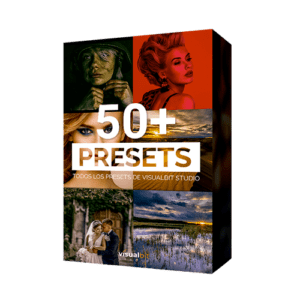Presets Lightroom y Photoshop | Presets Gratis
¿Qué son y cómo usar los Presets en Lightroom y Photoshop?
En este tutorial vamos a ver en detalle lo que son los Presets, que también se conocen como ajustes preestablecidos o ajustes de revelado, vamos a ver las ventajas y por último vamos a ver cómo instalarlas rápidamente en Lightroom, Photoshop y Premiere Pro (minuto 12:34 del video).
Para aplicarlas vamos a utilizar el Camera Raw de Photoshop, que es un plugin muy similar a Lightroom, de hecho, usan la misma tecnología de procesamiento de imágenes, si quieres saber más sobre este plugin y las opciones que nos ofrece puedes ver un tutorial entero acá.
¿Qué son los Presets o ajustes preestablecidos?
En Lightroom o Photoshop tenemos decenas de herramientas para ajustar nuestras fotografías, tenemos el tono, saturación, contraste, luminosidad, equilibrio de blancos, temperatura del color, negros, blancos, etc. Todos estos valores se pueden modificar para lograr miles de efectos y estilos visuales que pueden ir desde imágenes envegecidas o super modernas con colores vivos y llamativos. Los Presets, también conocidos como ajustes preestablecidos o ajustes de revelado, son acciones previamente configuradas por alguien que nos permiten ajustar todos los valores de la imagen de forma automática.
Por ejemplo, un fotógrafo con mucha experiencia puede modificar y combinar diferentes valores de una imagen para lograr un estilo visual específico, como podría ser un tono pastel, o resaltar los detalles para una fotografía de un retrato. Una vez logrado el resultado, este fotógrafo o artista puede guardar todos los ajustes en un archivo que en nuestro caso será .XMP o .DNG, para luego poder aplicar exactamente esos mismos ajustes a otras imágenes y lograr un resultado similar.
Ventajas de los Presets
Entre las ventajas de utilizar Presets o ajustes preestablecidos encontramos las siguientes:
- Ahorramos tiempo: Podemos ahorrar horas de edición utilizando los Presets, ya que, en vez de experimentar con todos los valores para lograr un efecto o estilo específico, podemos aplicar un Ajuste preestablecido en unos pocos segundos y luego ajustarlo.
- Totalmente editable: A diferencia de los filtros de otras aplicaciones, al usar los Presets en Lightroom o Photoshop tenemos total control sobre todos los valores de la imagen y los podemos editar para que se adapten a nuestra fotografía. En la mayoría de casos ajustar la exposición después de aplicar el Preset va a mejorar los resultados.
- Lograr un estilo o efecto en segundos: Gracias a los Presets, con un clic podemos ajustar todos los valores de una imagen para lograr un efecto o estilo específico, como por ejemplo un efecto de foto envejecida o vintage.
- Un excelente punto de partida: Podemos usar un Preset para lograr un efecto especifico y luego modificarlo para ajustarlo a lo que necesitamos o estamos imaginando.
- Aprender: Al aplicar un Preset se ajustan muchos valores de la imagen, al analizarlos y estudiarlos podemos entender cómo se logró dicho efecto o estilo visual.
- Unidad visual: Si aplicamos un mismo Preset a una serie de imágenes, vamos a darles el mismo estilo visual y crear una unidad que nos diferencie del resto.
Aplicar Presets en Photoshop
Para aplicar un ajuste preestablecido en Photoshop, vamos a necesitar usar el plugin de Camera RAW, en este tutorial te explico todo sobre este plugin.
Una vez abierta nuestra imagen en Photoshop, hacemos lo siguiente:
- Abrimos nuestra imagen (si es un archivo Raw, entonces se abrirá automáticamente Camera Raw de Photoshop).
- Seleccionamos la capa de nuestra imagen.
- Vamos a Filtro> Filtro de Camera Raw…
- Vamos a la opción de ajustes preestablecidos en el panel derecho
- Hacemos clic derecho sobre el panel y seleccionamos Importar perfiles y ajustes preestablecidos…
- Buscamos el archivo XMP o también podemos cargar la carpeta comprimida que contiene los Presets.
7. Eso es todo, ¡ya tenemos nuestras nuevas Presets listas para usar!
Aplicar Presets en Lightroom
- Vamos al panel Ajustes preestablecidos que se encuentra abajo a la derecha.
- Hacemos clic en las opciones del panel (los tres puntos “…”)
- Seleccionamos la opción de Importar ajustes preestablecidos…
- Buscamos los archivos .XMP o también podemos cargar la carpeta comprimida que contiene los Presets.
(En caso de no poder cargar la carpeta comprimida, debemos descomprimir los archivos y luego seleccionarlos todos)
- Hacemos clic en Importar.
- Ya tenemos nuestros nuevos Presets listo para aplicar.
Cuando aplicamos los Presets en Lightroom de nuestro computador, este se sincroniza automáticamente con la aplicación de lightroom de nuestro teléfono móvil y los Presets también se cargan en él. Hay que esperar un par de minutos y listo, podemos aplicar Presets desde nuestro computador o directamente desde nuestra aplicación de Lightroom del teléfono.
Para ver más métodos para instalar los Presets, he creado una serie de videos que encontrarás en este enlace: ver videos para instalar Presets en Lightroom de teléfono versión gratuita, en Lightroom Classic y en Photoshop copiando y pegando archivos.
Dónde encontrar Presets
Los Presets los podemos encontrar y descargar en diferentes páginas de internet, hay gratuitos y de pago. Los gratuitos muchas veces no tienen muy buena calidad y son utilizados por muchos fotógrafos y creativos visuales, los de pago por lo general son de mejor calidad y son mas exclusivos, al comprarlos te estás asegurando que no hay cientos o miles más de creadores visuales utilizando el mismo estilo visual.
En mi página web www.visualbitstudio.com/presets, puedes encontrar varios paquetes de Presets que he creado junto con fotógrafos que tienen mucha experiencia en este campo y los archivos contienen versiones para computadoras, celulares y también archivos .CUBE que permiten aplicar un Preset a un video o como Consulta de Colores en Photoshop.
Para que puedas probar los Presets, voy a dejar un pequeño paquete gratis en el enlace de abajo, este contiene 3 Presets tomados directamente de los paquetes Premium que ofrezco:
Si quieres comprar los paquetes, la mejor oferta que tengo actualmente es un super paquete que contienen TODOS los paquetes de la tienda a un precio muy bueno, puedes verlo acá:
Espero que este tutorial te haya sido de utilidad y que te guste el paquete de regalo que te he dejado. Recuerda que puedes suscribirte al canal de YouTube donde comparto video tutoriales y seguirme en las redes sociales:
Suscribirse a YouTube – www.youtube.com/c/VisualbitStudio
Facebook – www.facebook.com/juandavid.visualbit
Instagram – www.instagram.com/visualbitstudio
Twitter – www.twitter.com/VisualbitStudio
Que tengas un gran día.
You may also like
Cómo crear el efecto de El Señor de los Anillos
Cómo diseñar un anuncio publicitario
Enlaces útiles
Suscríbete
Suscríbete a mi lista y recibe directo en tu correo electrónico contenido exclusivo.